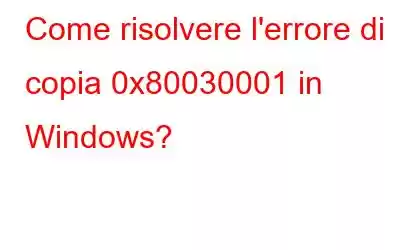Quando si tenta di copiare file o cartelle in una destinazione in Windows, a volte viene visualizzato l'errore 0x80030001 "Impossibile eseguire l'operazione richiesta". In genere, ha a che fare con il disco o il file system su cui sono archiviati i file o le cartelle richiesti. Le tecniche di risoluzione dei problemi che puoi utilizzare per risolvere questo problema in modo permanente sono discusse di seguito.
Metodo 1: verifica errore disco
Il file system o il danneggiamento del disco potrebbero essere potenzialmente la causa del tuo problema. È possibile eseguire un controllo del disco per verificare se è così. In questo modo, eventuali errori verranno individuati e corretti, risolvendo in definitiva il problema di copia. Ecco come procedere:
Passaggio 1: premi Win + E e avvia Esplora file.
Passaggio 2: individua il disco su cui si trova il file da copiare e fai clic con il pulsante destro del mouse su di esso.
Passaggio 3: Quando viene visualizzato il menu contestuale, seleziona Proprietà.
Passaggio 4: si aprirà una nuova finestra in cui dovrai fare clic su Scheda Strumenti .
Passaggio 5: ora fai clic sul pulsante Verifica e quindi fai clic su Scansiona unità/Ripara unità.
Passaggio 6: il completamento di questo processo richiederà diversi minuti. Non interrompere il processo e una volta completato, controlla se puoi copiare il file.
Leggi anche: Aumenta la velocità di trasferimento dei file: 9 migliori software di copia file per PC Windows (2023)
Metodo 2: i file dovrebbero essere copiati in batch più piccoli
A causa del sovraccarico delle risorse del sistema, puoi riscontrare questo errore se provi a copiare molti file contemporaneamente. Puoi provare a copiare i file in gruppi più piccoli per assicurarti che le risorse di sistema siano divise in modo più equo. Ciò ridurrà la possibilità di utilizzo eccessivo delle risorse e interruzioni. Ciò può anche semplificare l'individuazione dei file problematici che potrebbero essere un fattore che contribuisce.
Leggi anche: Il PC Windows 10 si blocca durante la copia dei file: cosa fare?
Metodo 3: Metti in pausa l'antivirus
Sebbene il software antivirus protegga il tuo computer da virus e malware, a volte può ostacolare le attività dei file, come la copia, causando problemi come quello in questione. È possibile disattivare momentaneamente il software di sicurezza e quindi tentare di copiare il file desiderato per vedere se si stanno causando problemi. Normalmente, mamma puoi farlo selezionando Disabilita dal menu contestuale quando fai clic con il pulsante destro del mouse sull'icona dell'antivirus nella barra delle applicazioni.
Leggi anche: Come risolvere il problema del copia e incolla che non funziona in Windows
Metodo 4: aggiorna Windows
Gli aggiornamenti di Windows includono spesso correzioni di bug e patch che risolvono problemi noti e vulnerabilità del sistema. Pertanto, l'aggiornamento di Windows è un altro approccio per risolvere l'errore di copia. Anche l'errore di copia e altri problemi con le operazioni sui file possono essere risolti da questi aggiornamenti. Ecco i passaggi:
Passaggio 1: premi Win + I per aprire le Impostazioni di Windows.
Passaggio 2: fai clic su Aggiornamenti finestra nel pannello di sinistra.
Passaggio 3: Fai clic su Verifica aggiornamenti sul lato destro.
Lascia che il processo continui e tutti gli aggiornamenti verranno scaricati e installati.
Leggi anche : Come utilizzare gli Appunti per copiare e incollare su dispositivi Windows 10
Metodo 5: deframmentare il disco rigido
Quando un file è archiviato su un disco rigido, è sparso su diversi settori in piccoli pezzi noti come frammenti. Gli esperti consigliano di deframmentare il disco rigido una volta al mese per riunire tutti i frammenti correlati. Ciò aumenterà la velocità del PC e renderà la copia dei file più veloce. Ecco come deframmentare il tuo disco rigido:
Passaggio 1: scarica e installa Advanced System Optimizer dal pulsante in basso.
< p data-eventsource="DownloadNow_post_button">Passaggio 2: avvia l'app e fai clic su Pulizia disco e ottimizzatori nel pannello di sinistra.
Passaggio 3: quindi, fai clic su Disk Optimizer e si aprirà una nuova finestra.
Passaggio 4: fai clic sul pulsante Avvia scansione ora e attendi fino al completamento del processo.
Leggi anche: Recensione Advanced System Optimizer: è un buon software di pulizia del PC?
L'ultima parola su come correggere l'errore di copia 0x80030001 in Windows?Sebbene il problema 0x80030001 possa essere fastidioso, puoi risolverlo seguendo le procedure di risoluzione dei problemi adeguate. Contatta direttamente il team di supporto Microsoft se l'errore ricompare e informalo. Saranno in grado di individuare la radice precisa del problema per te e offrire una soluzione adeguata in conformità.
Per favore, lasciaci k ora nei commenti qui sotto se hai domande o consigli. Saremo lieti di fornirti una soluzione. Pubblichiamo spesso consigli, trucchi e soluzioni a problemi comuni legati alla tecnologia. Puoi trovarci anche su Facebook, Twitter, YouTube, Instagram, Flipboard e Pinterest.
Leggi anche:
I modi migliori per correggere l'errore non specificato Quando copi file o cartelle su Windows 10/11
Copia e incolla non funzionano? Ecco come risolvere!
leggi: 7